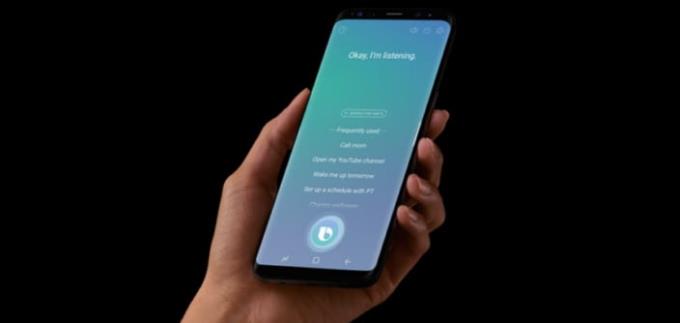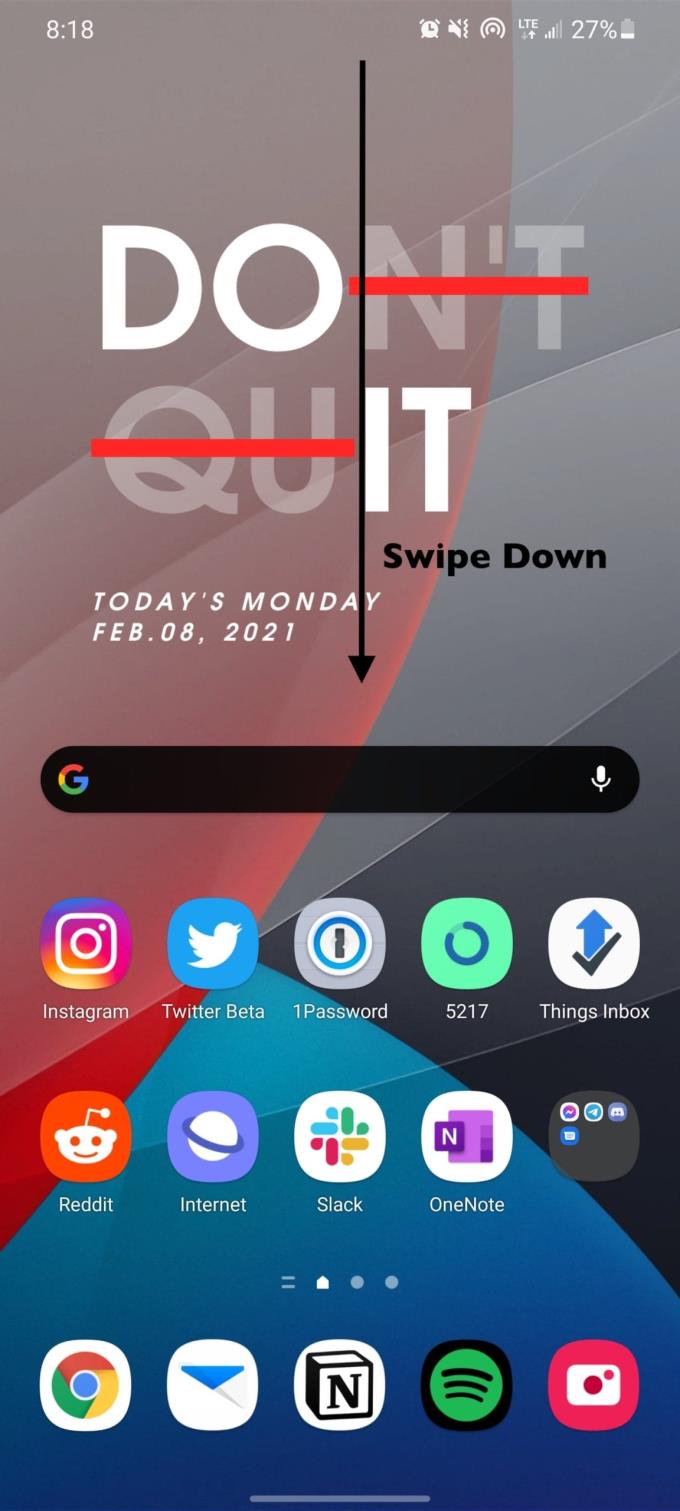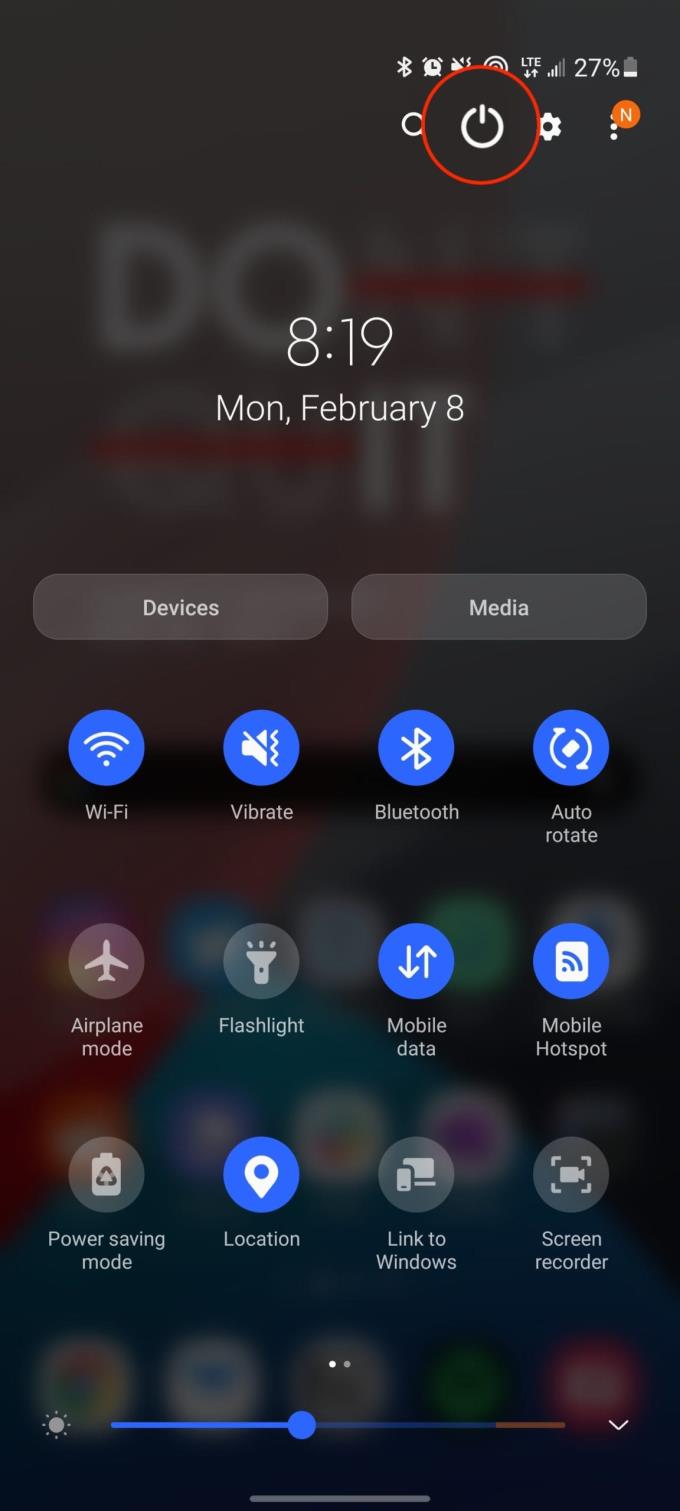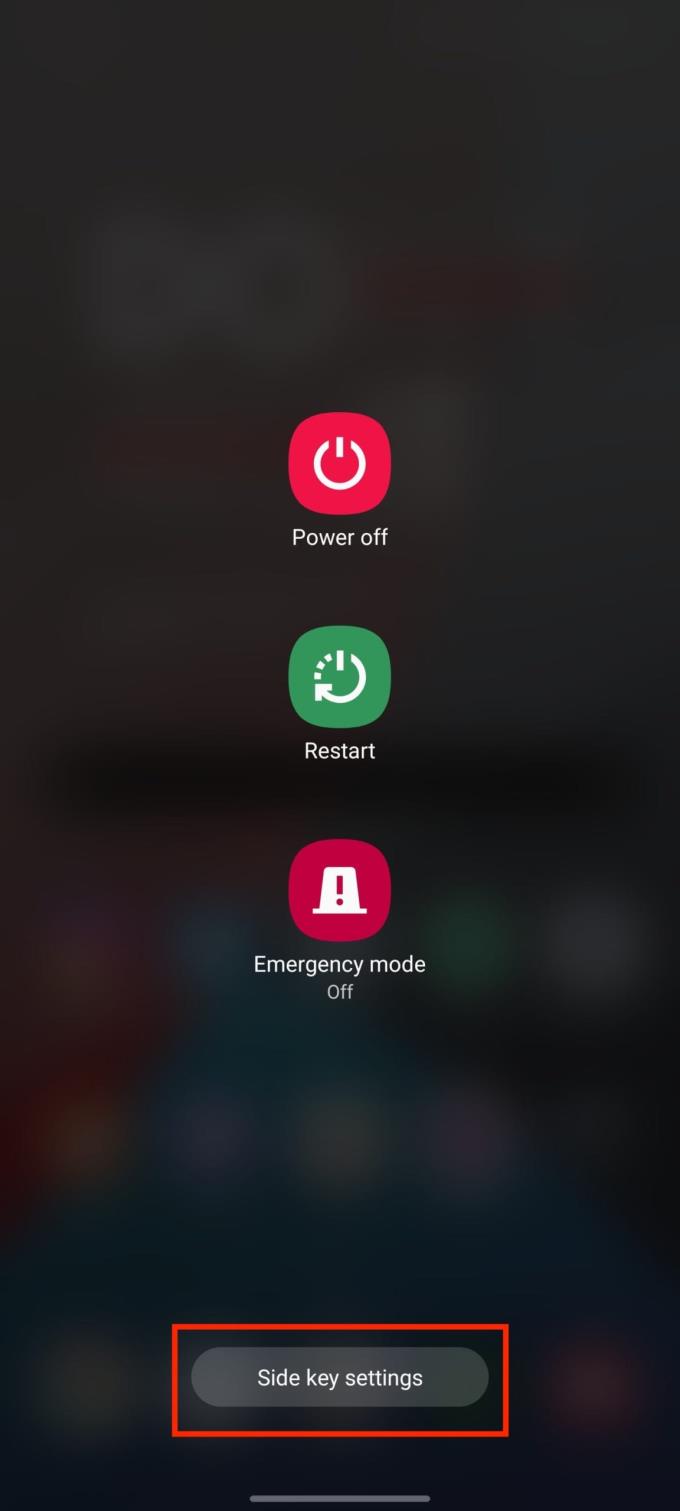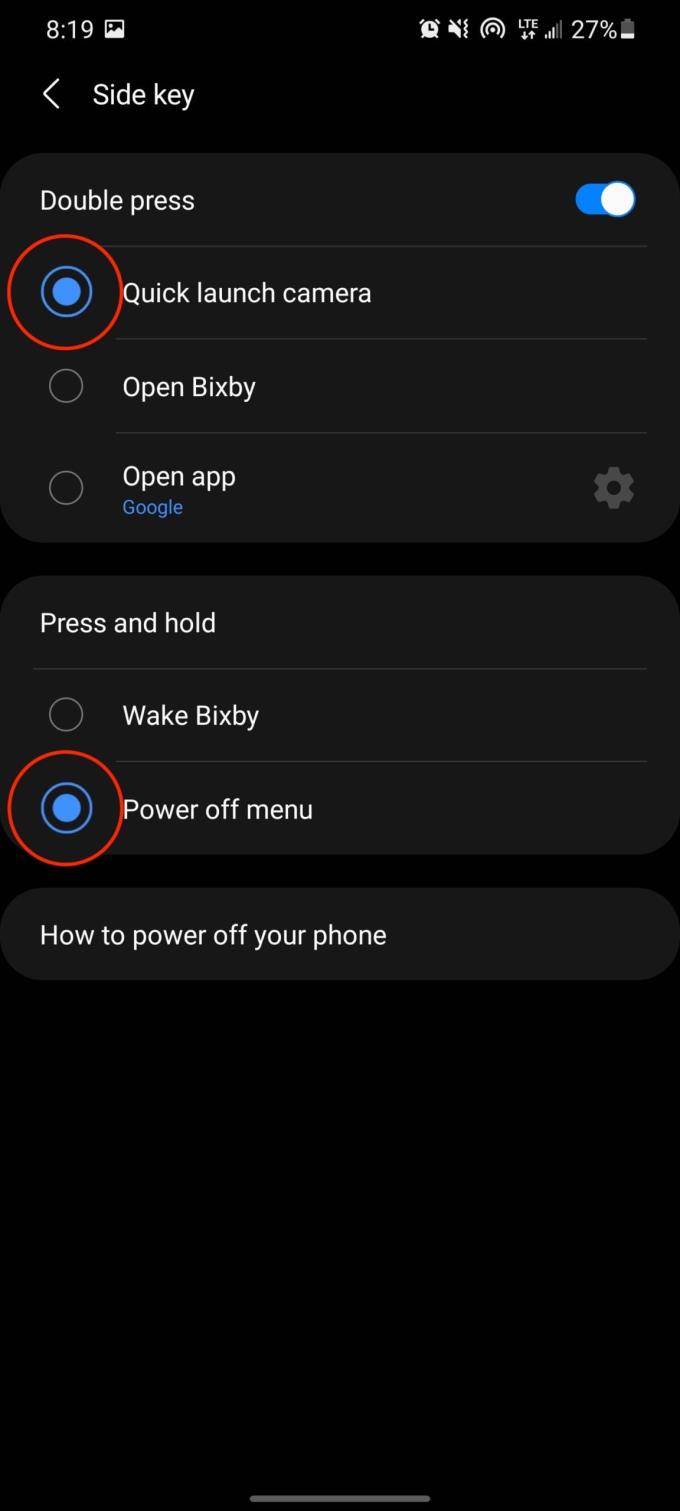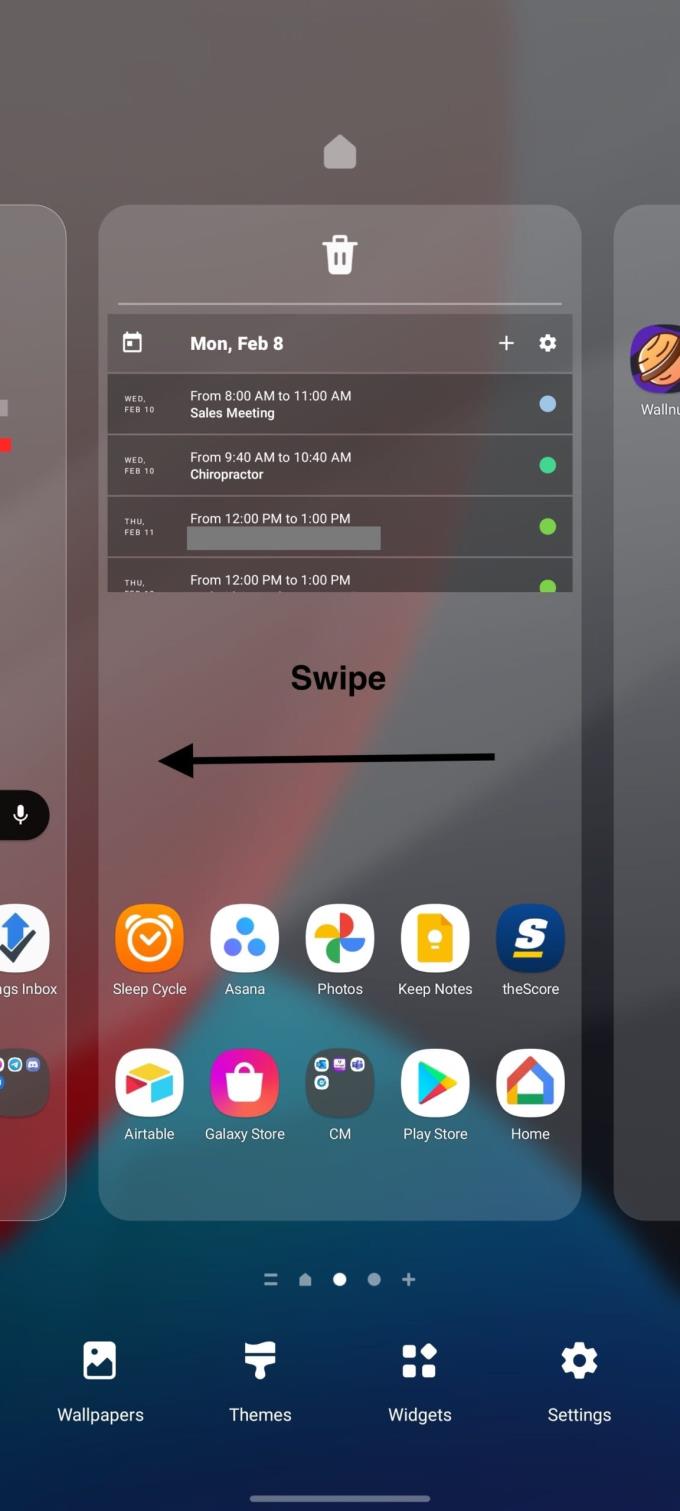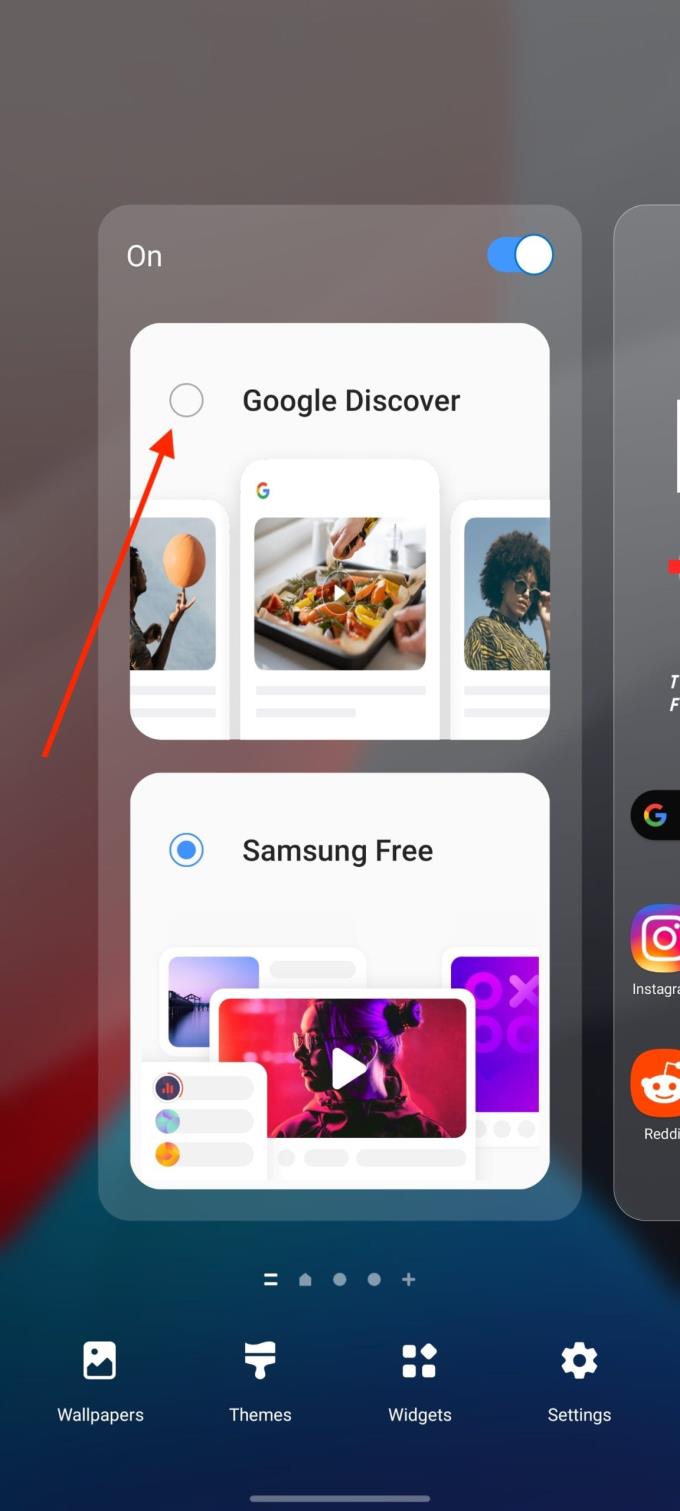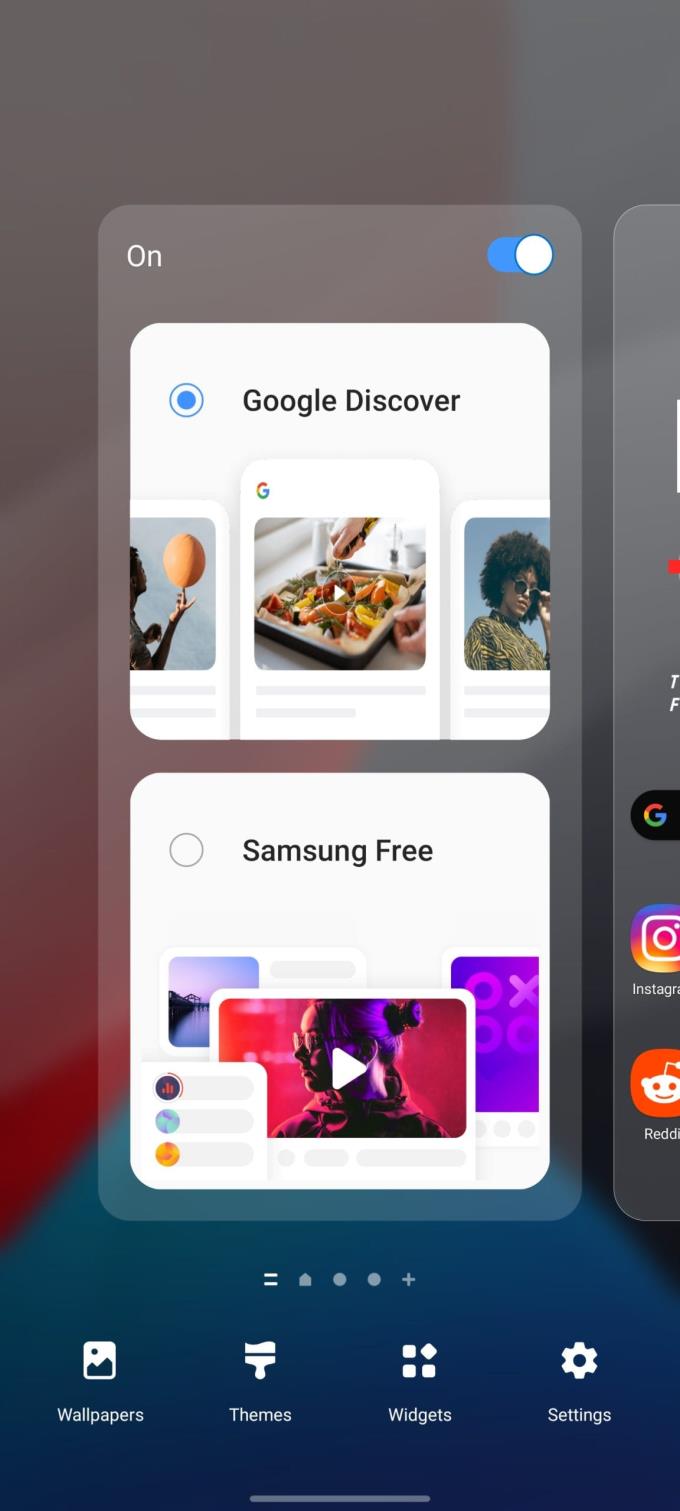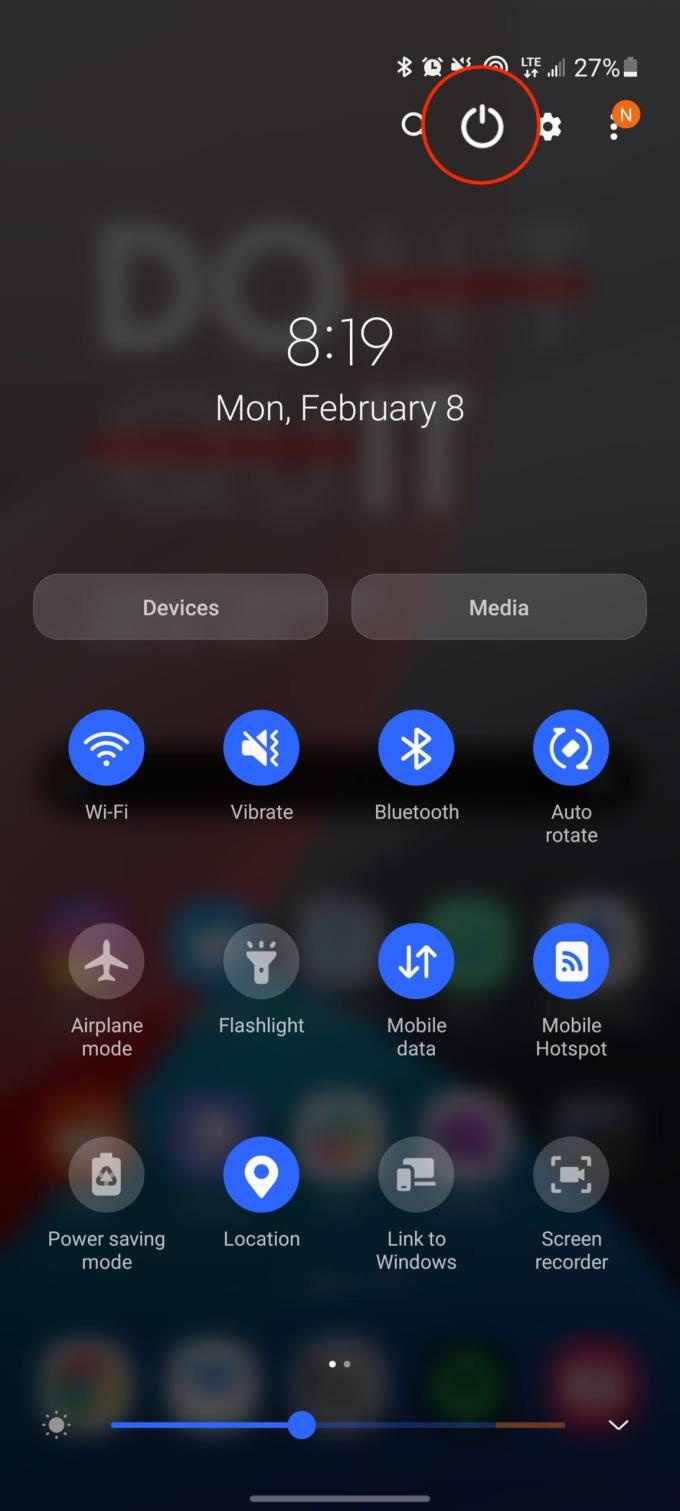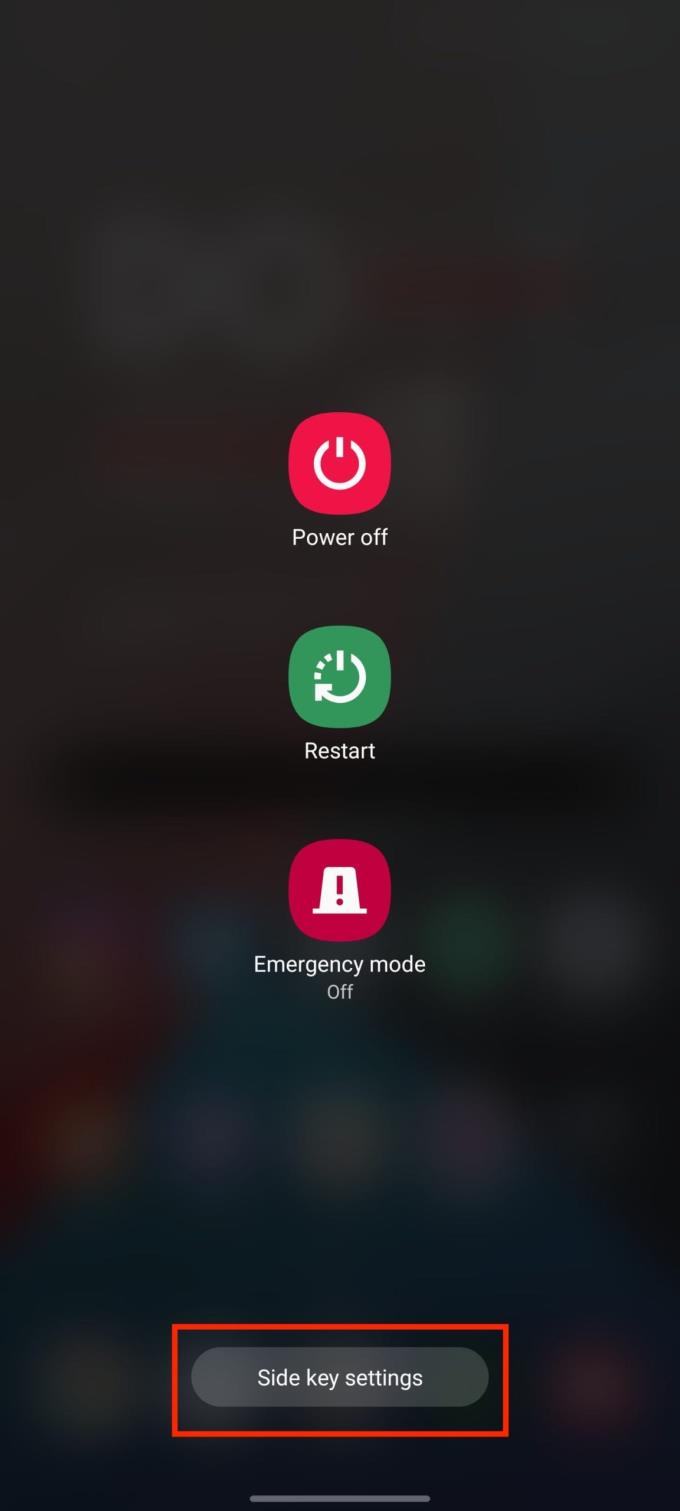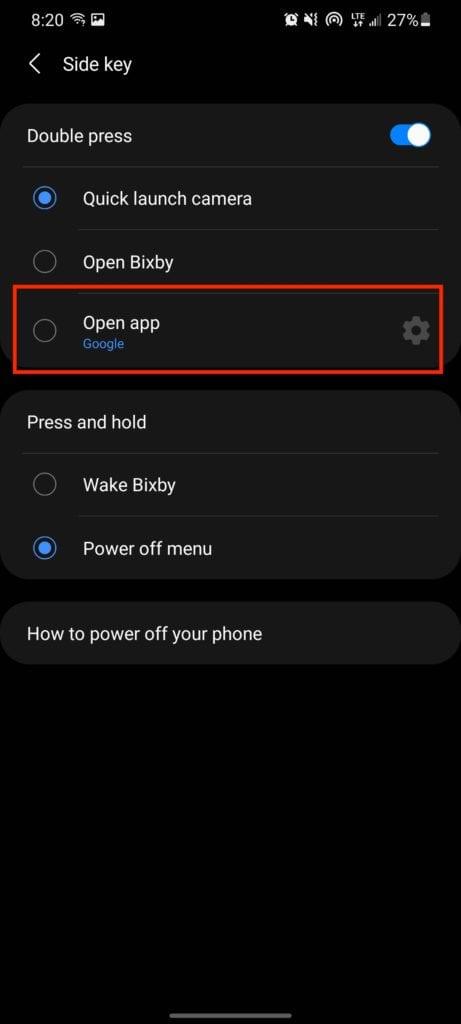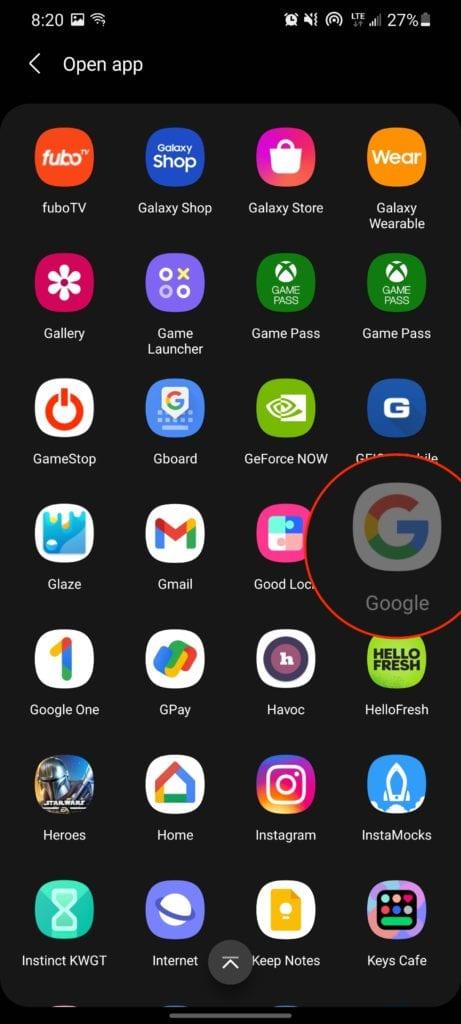Có một trợ lý thông minh ngay trên điện thoại Android của bạn là vô cùng hữu ích và hữu ích. Từ việc bật và tắt đèn trong nhà, đến việc gửi tin nhắn khi bạn rảnh tay, hầu như khả năng này là vô tận.
Mặc dù Google, Apple và Amazon có vị trí dẫn đầu đáng kể trong bộ phận trợ lý thông minh, nhưng một số công ty đã cố gắng chống lại các ông lớn. Samsung, được cho là công ty lớn nhất thử nghiệm bộ ba trợ lý thông minh với Bixby. Nhưng ngay cả khi nó được tích hợp vào điện thoại của bạn, bạn có thể sẽ muốn tắt Bixby trên Galaxy S21 để hỗ trợ Google Assistant.
Bixby là gì?
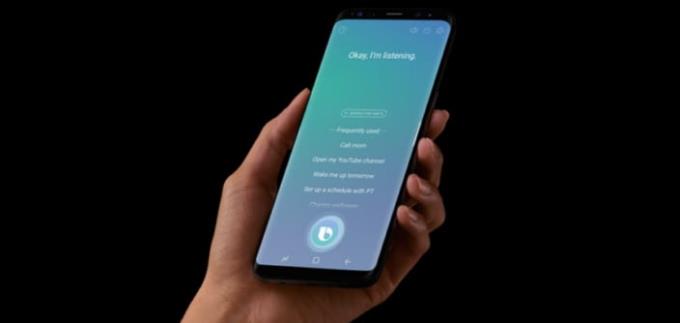
Bixby ban đầu được giới thiệu vào năm 2017 với sự ra mắt của dòng sản phẩm Galaxy S8. Đây có nghĩa là một đối thủ cạnh tranh với Google Assistant, Amazon Alexa và Siri.
Đúng như dự kiến, Samsung đã tích hợp Bixby theo nhiều cách khác nhau trên tất cả các điện thoại Galaxy, bao gồm cả Galaxy S21. Samsung đã nỗ lực rất nhiều vào Bixby để thử và biến nó thành một lựa chọn khả thi. Tuy nhiên, sự thật là nó chỉ dừng lại ở việc sử dụng Trợ lý Google vượt trội hơn rất nhiều.
Cách tắt Bixby trên Galaxy S21
Kể từ khi dòng Galaxy Note 10 được phát hành, Samsung đã bật Bixby theo mặc định. Lý do cho điều này là để cố gắng và buộc người dùng phải "tận dụng" trợ lý tích hợp kém hơn của Samsung. Tuy nhiên, khi xếp chồng lên nhau với Amazon Alexa, Google Assistant và thậm chí cả Siri của Apple, Bixby chỉ bị lép vế.
Đây là cách bạn có thể tắt Bixby trên Galaxy S21:
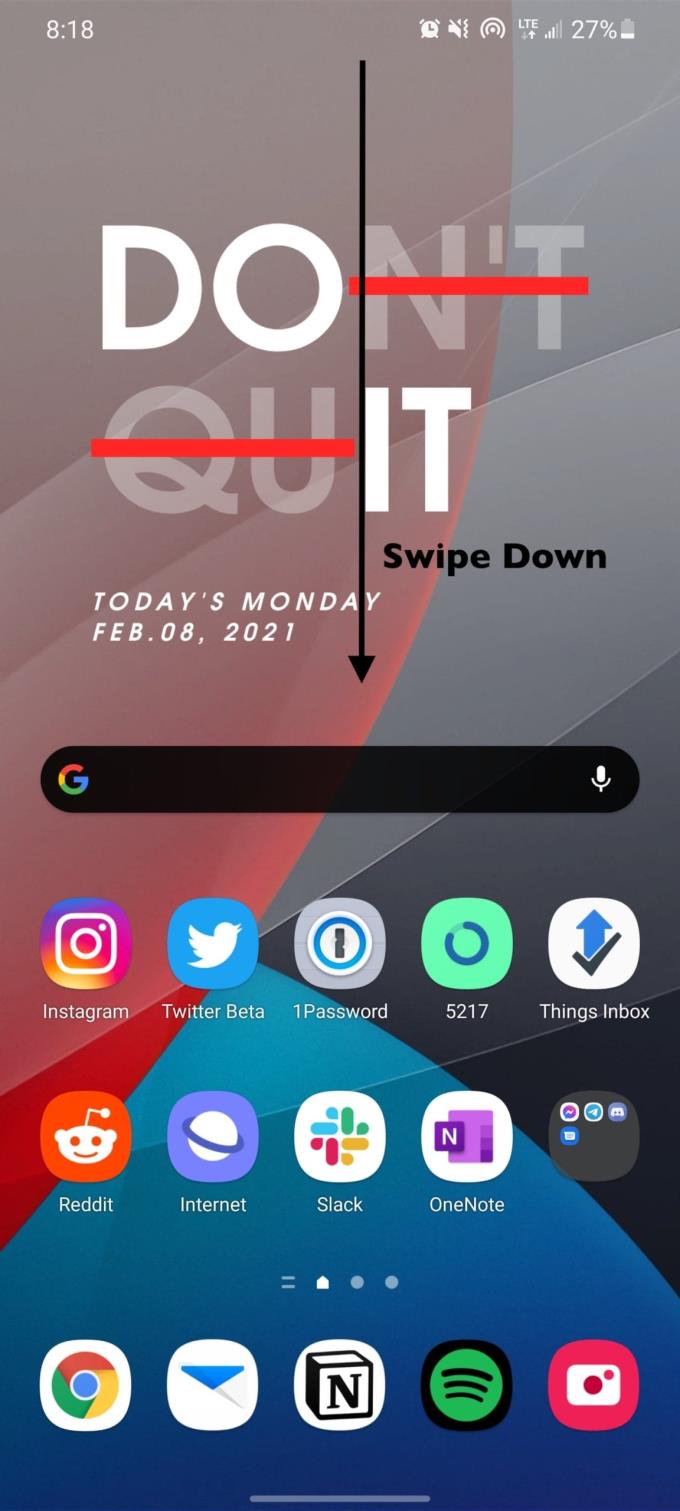
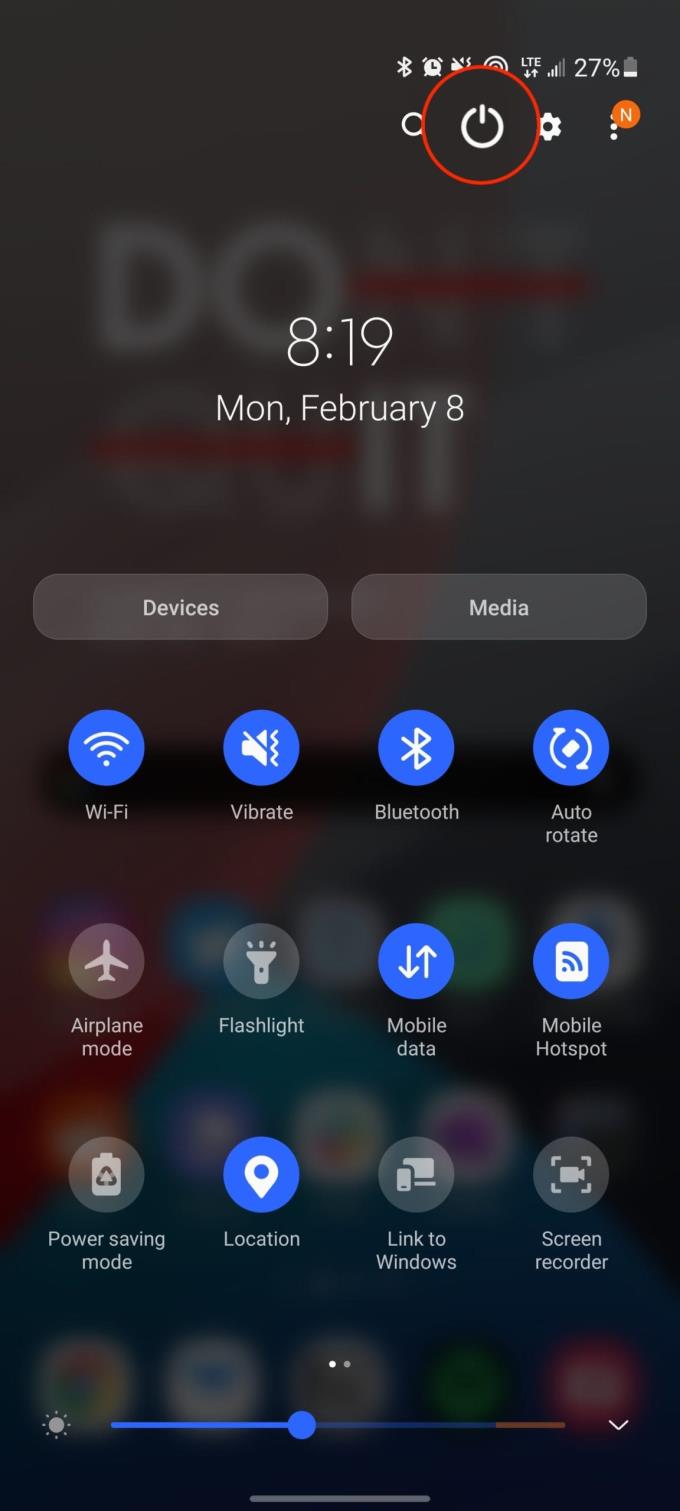
Vuốt xuống để hiển thị ngăn thông báo.
Nhấn vào nút Nguồn ở góc trên cùng bên phải.
Từ Menu Nguồn, nhấn vào nút Cài đặt Phím Bên ở dưới cùng.
Trong Nhấn đúp , hãy nhấn vào Máy ảnh khởi chạy nhanh hoặc bạn có thể nhấn vào Mở ứng dụng và chọn một ứng dụng khác để khởi chạy.
Trong Nhấn và giữ , hãy nhấn vào menu Tắt nguồn .
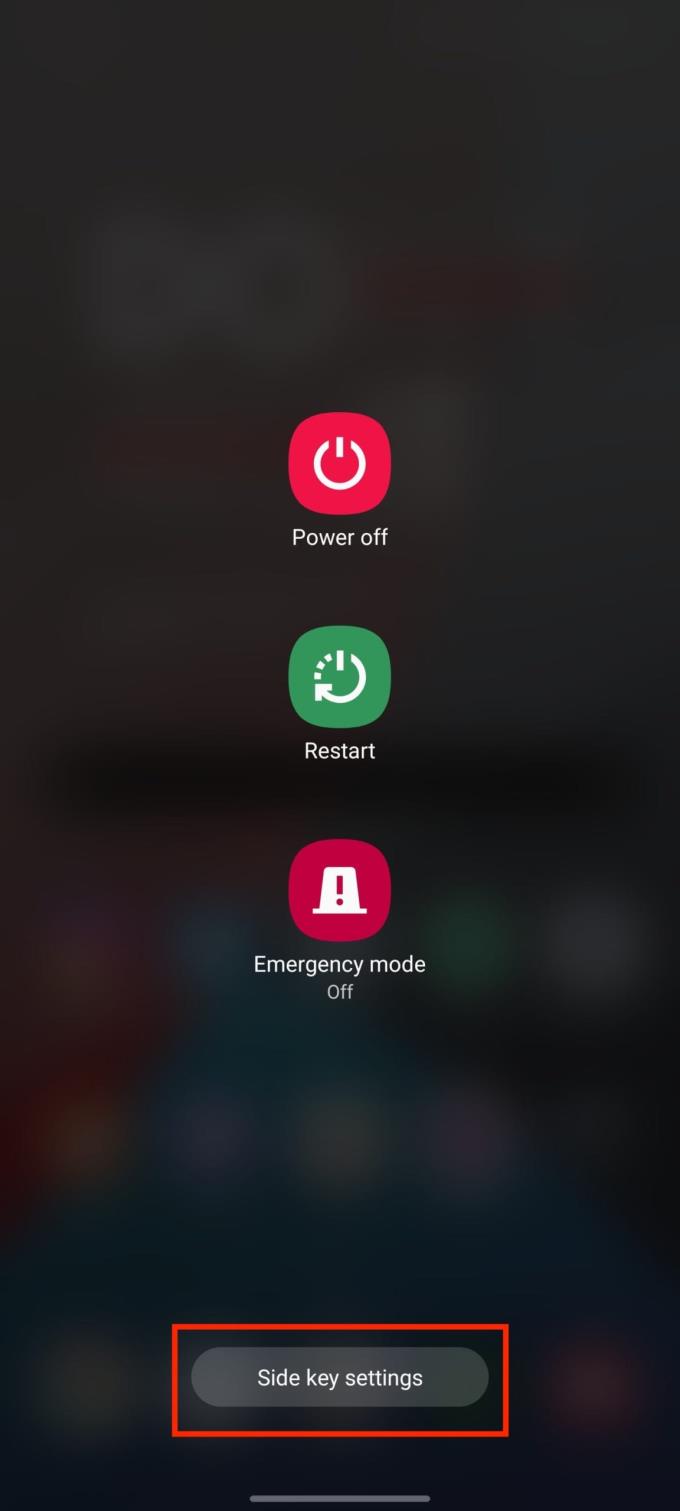
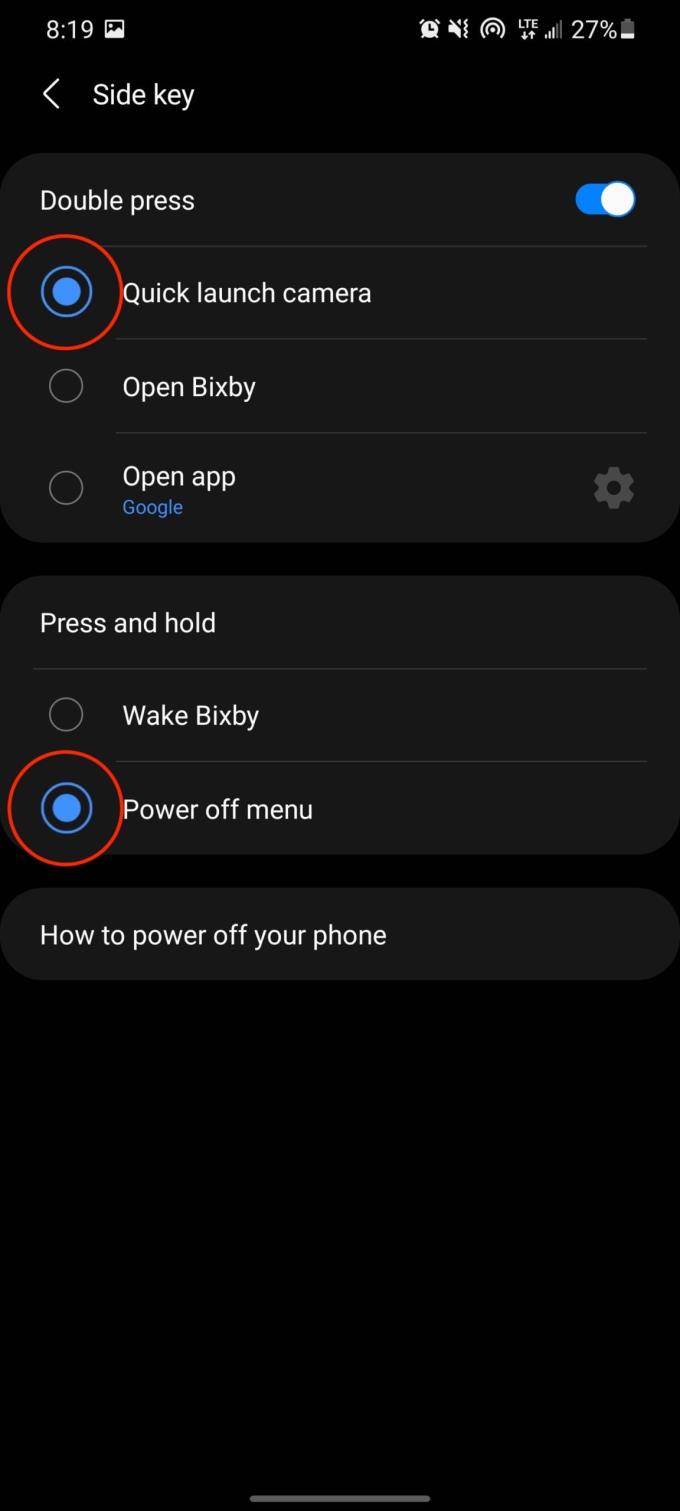
Về sau, bạn sẽ không phải lo lắng về việc vô tình kích hoạt Bixby bằng cách nhấn và giữ nút nguồn.
Xóa Samsung miễn phí trên Galaxy S21
Nếu bạn đã từng sử dụng điện thoại Pixel, bạn có thể nhận thấy trang Khám phá của Google khi vuốt hết cỡ sang trái. Tuy nhiên, trong nỗ lực của công ty để làm cho Bixby trở nên phổ biến hơn, các thiết bị Galaxy trước đây đã có Bixby Home, còn được gọi là Samsung Daily.
Với Galaxy S21, có vẻ như Samsung cuối cùng đã "rút ra được bài học của mình" và không ép buộc người dùng vào Bixby nữa. Lần đầu tiên trên thiết bị Galaxy, bạn thực sự có thể bật Google Khám phá trong khi sử dụng trình khởi chạy cổ phiếu của Samsung.
Đây là cách bạn có thể chuyển từ Samsung Free sang Google Discover trên Galaxy S21:
Nhấn và giữ vào một khoảng trống trên Màn hình chính của bạn.
Vuốt sang phải cho đến khi bạn đến bảng điều khiển Màn hình chính ở ngoài cùng bên trái.
Nhấn vào Google Khám phá từ danh sách.
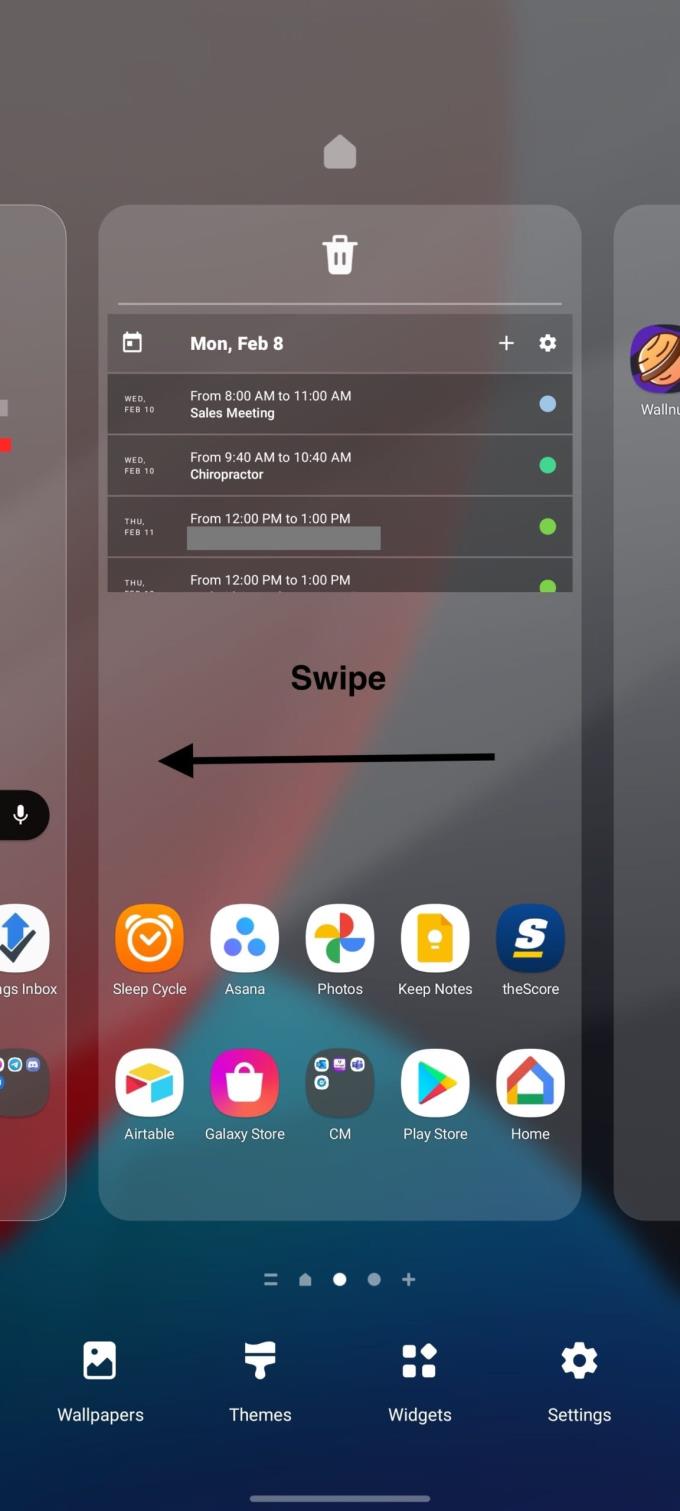
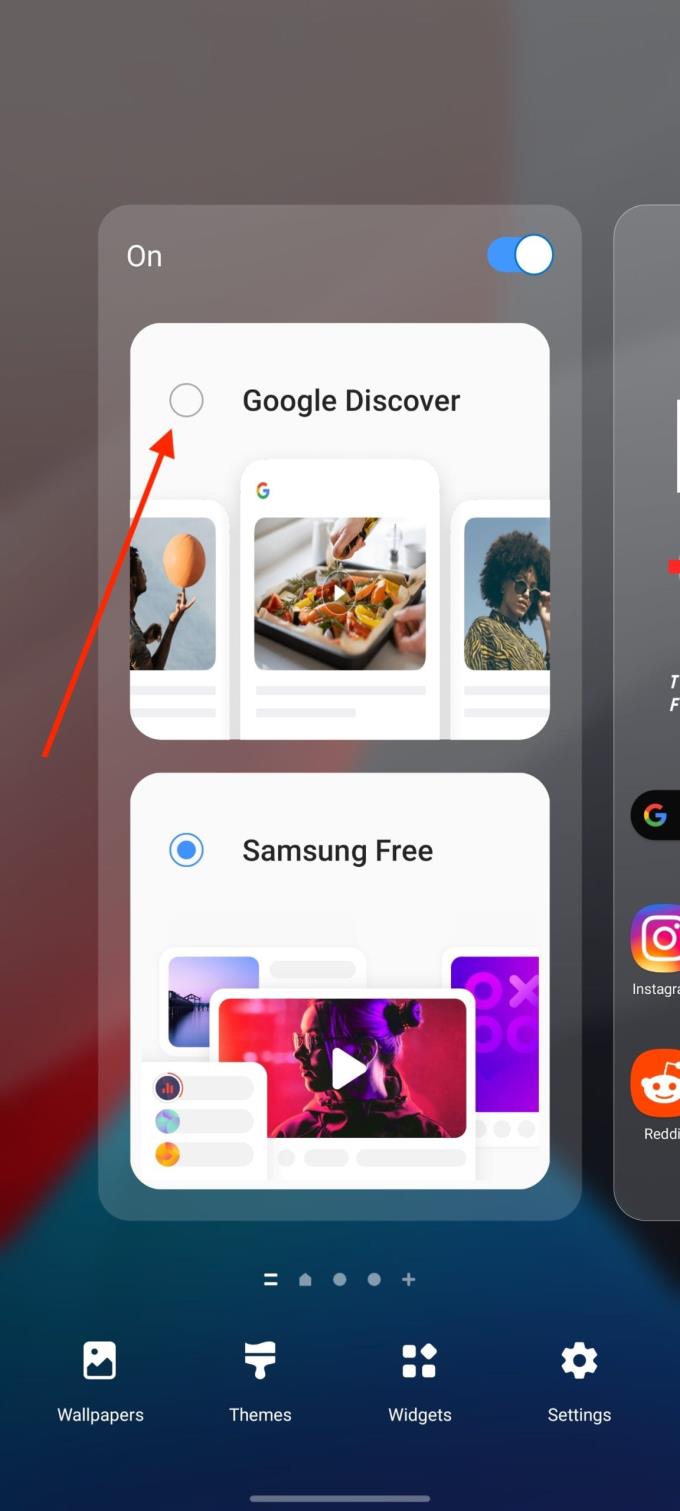
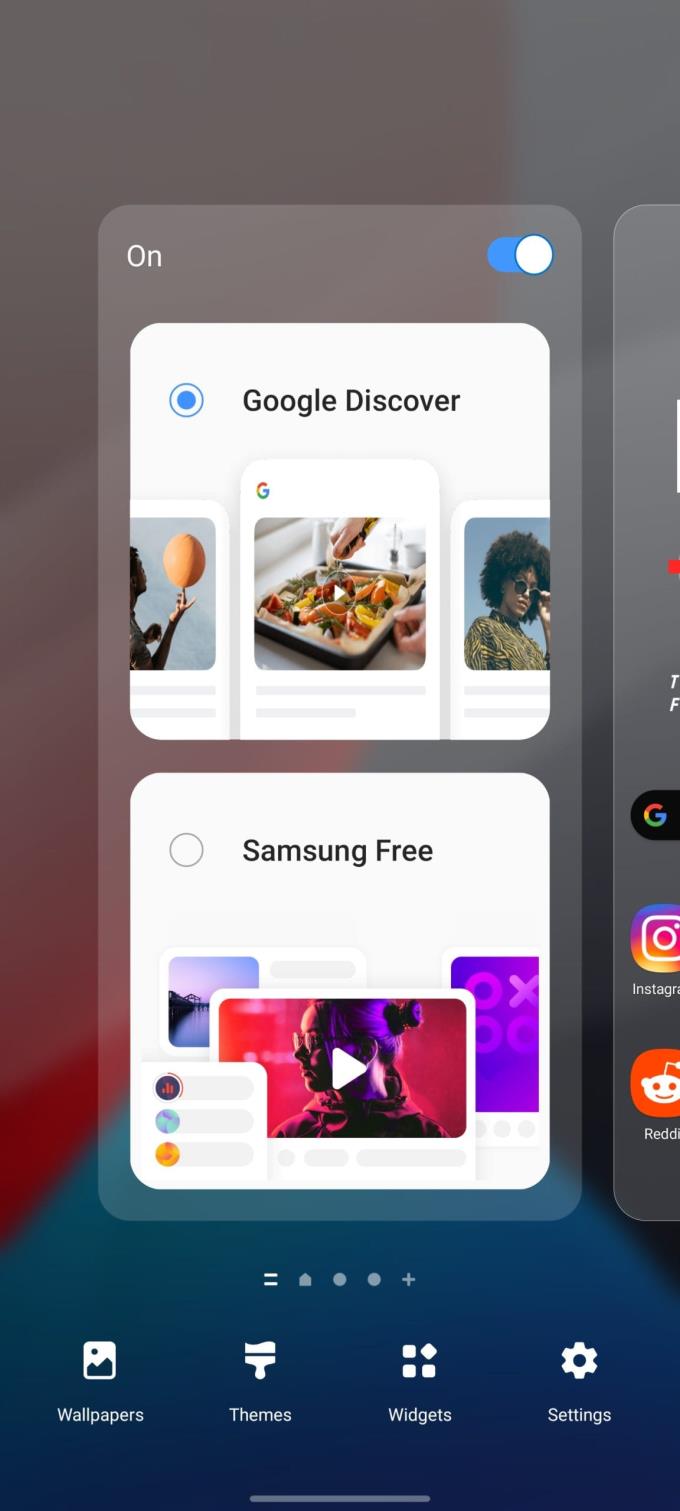
Bạn cũng có thể xóa hoàn toàn bảng điều khiển này bằng cách nhấn vào nút chuyển ở góc trên cùng bên phải.
Bạn có thể sử dụng Trợ lý Google thay vì Bixby không?
Mặc dù Samsung không cho phép bạn sử dụng Google Assistant thay vì Bixby một cách rõ ràng, nhưng vẫn có một số cách giải quyết. Nếu bạn đang sử dụng cử chỉ thay vì thanh điều hướng, thì đây là cách dễ nhất để kích hoạt Trợ lý. Chỉ cần vuốt vào trong từ góc dưới cùng bên trái hoặc bên phải và Trợ lý Google sẽ kích hoạt.
Ngoài ra, bạn thực sự có thể đặt Nút bên để kích hoạt các ứng dụng cụ thể bằng cách nhấn đúp.

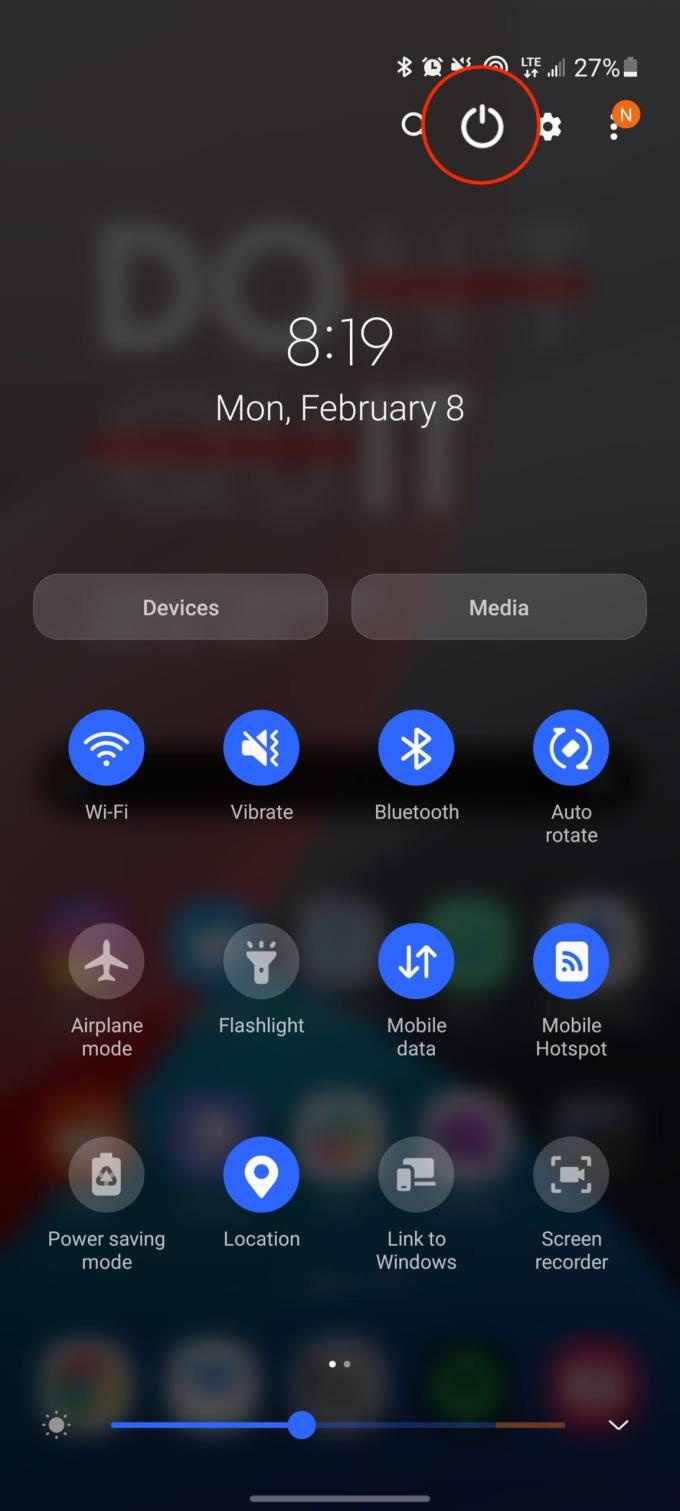
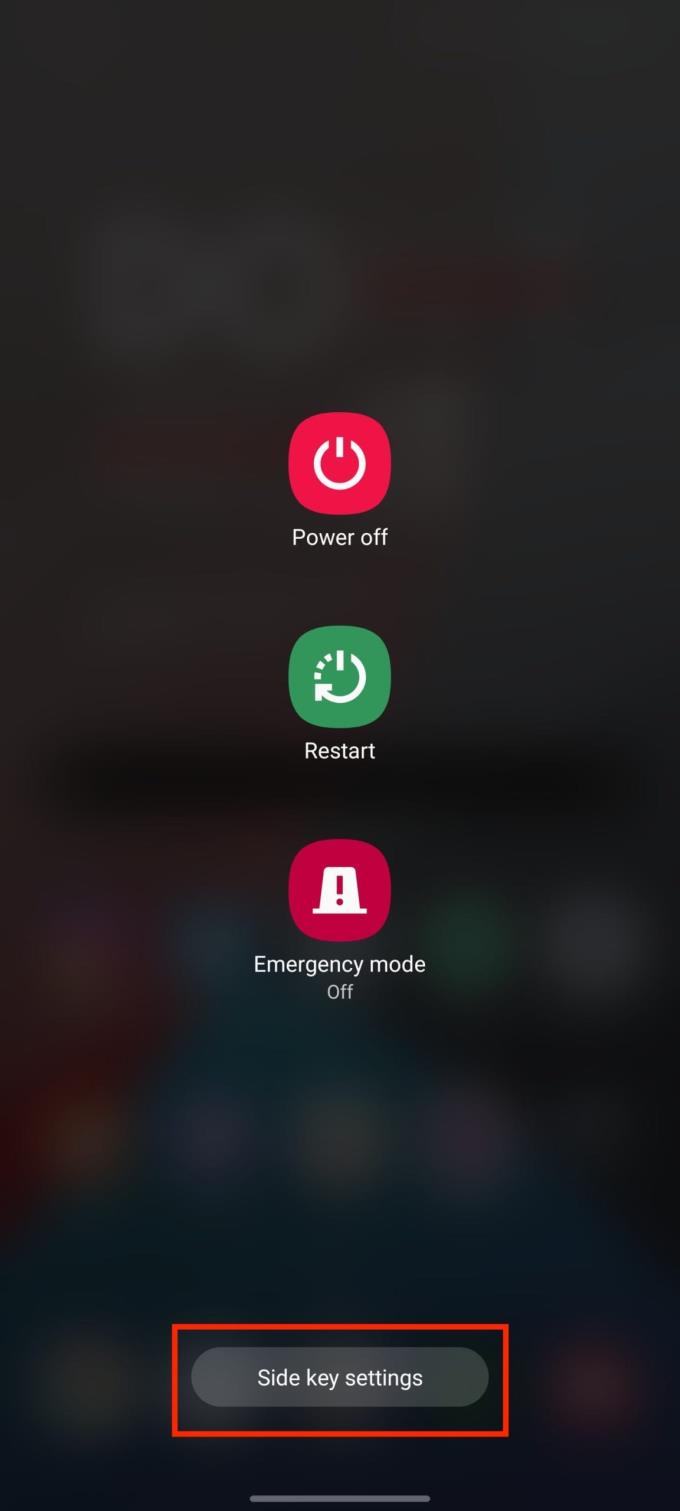
Vuốt xuống để hiển thị ngăn thông báo.
Nhấn vào nút Nguồn ở góc trên cùng bên phải.
Từ Menu Nguồn, nhấn vào nút Cài đặt Phím Bên ở dưới cùng.
Chọn Mở ứng dụng trong Nhấn đúp .
Cuộn xuống và chọn Google .
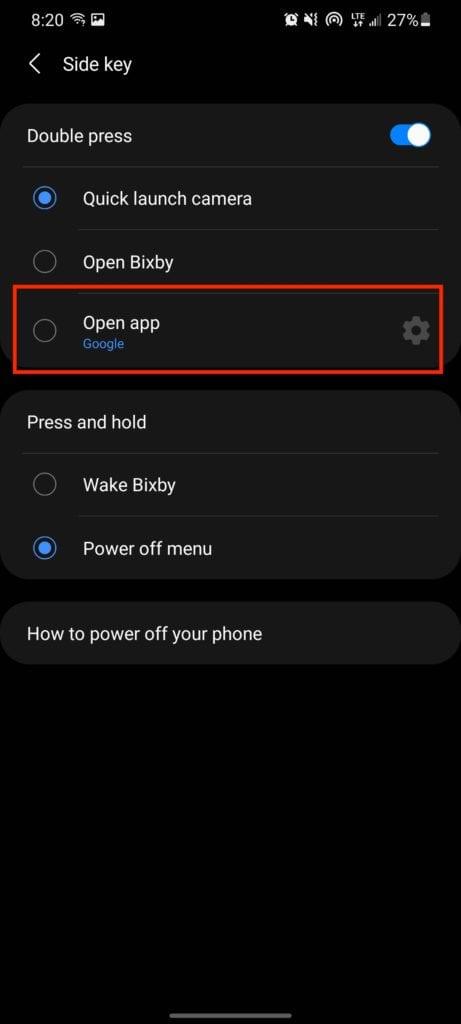
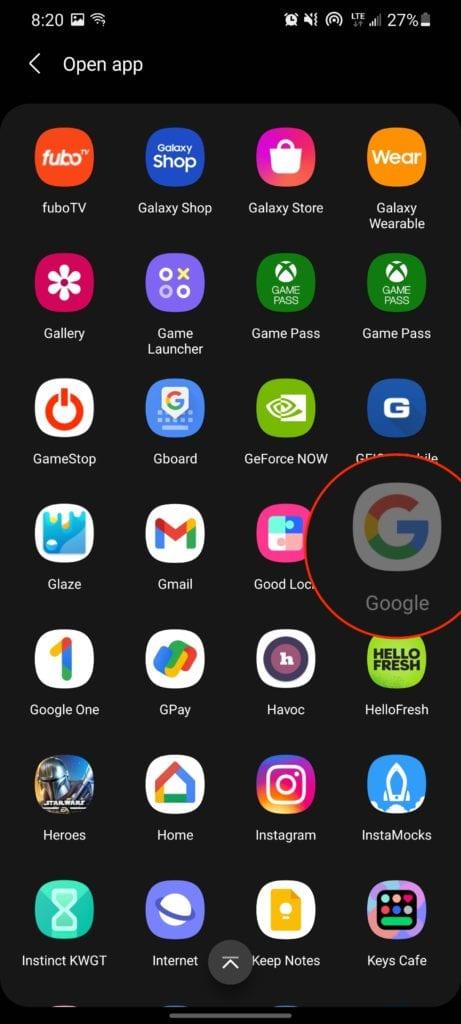
Bây giờ, điều này sẽ kích hoạt chính xác Trợ lý Google, nhưng nó sẽ tự động hiển thị ứng dụng Google. Đó là một cách giải quyết ổn thỏa, nhưng nó vẫn là một phím tắt nhanh để kích hoạt Google bất cứ khi nào bạn muốn, từ bất cứ đâu.
Sự kết luận
Samsung thực sự đã nỗ lực rất nhiều để cải tiến Bixby kể từ khi thành lập. Bixby Routines khá ấn tượng, vì nó tương tự như Siri Shortcuts của Apple trên iOS. Nhưng thực tế vẫn là Bixby không đủ mạnh để xử lý các nhu cầu hàng ngày.
Hãy cho chúng tôi biết bạn nghĩ gì về Bixby. Bạn đã quyết định gắn bó với nó chưa? Hay bạn đã từ bỏ cái ngông, thay vào đó chọn Trợ lý Google hoặc Amazon Alexa?